Как сделать карту в доте не кликабельной
Обновлено: 05.07.2024
15.10.13 21:48 cogitoergosum.Asshole3 Загуглил и нигде не нашел ответа :sad: Можно ли отключить передвижение по мини карте ? Просто очень сильно раздражает, когда ты случайно кликаешь по ней и бежишь непонятно куда, а особенно в миде за Radiant, хочется спустить камеру к вышке и нажать "бежать" к ней, но случайно нажимаешь на мини карту и именно в противоположную сторону. Я надеюсь все поняли, что я хотел написать. Заранее спасибо.
15.10.13 21:48 cogitoergosum.Asshole3 Загуглил и нигде не нашел ответа :sad: Можно ли отключить передвижение по мини карте ? Просто очень сильно раздражает, когда ты случайно кликаешь по ней и бежишь непонятно куда, а особенно в миде за Radiant, хочется спустить камеру к вышке и нажать "бежать" к ней, но случайно нажимаешь на мини карту и именно в противоположную сторону. Я надеюсь все поняли, что я хотел написать. Заранее спасибо.
15.10.13 22:03 DenSiL7 Програмными средствами доты - наверное нет. Сторонними утилитами - может быть. Нет, не забанят. з.ы. Двигаю мышку средней кнопкой.:yep:
15.10.13 22:03 DenSiL7 Програмными средствами доты - наверное нет. Сторонними утилитами - может быть. Нет, не забанят. з.ы. Двигаю мышку средней кнопкой.:yep:
16.10.13 00:09 Themistocles можно, ща поищу. dota_minimap_misclick_time 1 в течении одной секунды клики по миникарте не работают (вроде только правой кнопкой, хотя может и левой, alt+ЛКМ, не помню). ставишь сколько нужно.
16.10.13 00:09 Themistocles можно, ща поищу. dota_minimap_misclick_time 1 в течении одной секунды клики по миникарте не работают (вроде только правой кнопкой, хотя может и левой, alt+ЛКМ, не помню). ставишь сколько нужно.
dota_minimap_misclick_time 1
в течении одной секунды клики по миникарте не работают (вроде только правой кнопкой, хотя может и левой, alt+ЛКМ, не помню). ставишь сколько нужно.
16.10.13 03:56 Dead [quote login=KiRa date=16.10.13 00:09]можно, ща поищу. dota_minimap_misclick_time 1 в течении одной секунды клики по миникарте не работают (вроде только правой кнопкой, хотя может и левой, alt+ЛКМ, не помню). ставишь сколько нужно. [/quote] спс, добавил в конфиг
16.10.13 03:56 Dead [quote login=KiRa date=16.10.13 00:09]можно, ща поищу. dota_minimap_misclick_time 1 в течении одной секунды клики по миникарте не работают (вроде только правой кнопкой, хотя может и левой, alt+ЛКМ, не помню). ставишь сколько нужно. [/quote] спс, добавил в конфиг
dota_minimap_misclick_time 1
в течении одной секунды клики по миникарте не работают (вроде только правой кнопкой, хотя может и левой, alt+ЛКМ, не помню). ставишь сколько нужно.
16.10.13 04:49 Alhimik_caesar играю 7 лет и не разу не встречался с такой проблемой, хмм.
16.10.13 04:49 Alhimik_caesar играю 7 лет и не разу не встречался с такой проблемой, хмм.
Как сделать карту в доте не кликабельной

БОНУС СОЗДАНИЕ СВОЕГО КОНФИГА <---- наведи мышкой

| 20,737 | уникальных посетителей |
| 310 | добавили в избранное |







- Мышка медленно/быстро двигается
- Камера улетает/стоит на месте
- Не видно персонажей на мини карте / мешают иконки героев
- Не нравится противостояние ЗЕЛЕНЫХ/КРАСНЫХ. Хочется Синих и Белых
- Компьютер ШУМИТ.
- Малый FPS
Включение консоли
1) В библиотеке стима кликнуть правой кнопкой по "Dota 2", открыть "Properties" (свойства), в "Set Launch Options" (установить параметры запуска) добавить -console
2) Консоль в игре вызывается клавишей "ё" (по умолчанию), она же "
", далее в настройках можно изменить. (на некоторые кнопки значение консоли не биндиться!, советую поставить консоль на (\), ибо стандартную (Ё) кто-то использует на предметы в игре ;)
3)Все мы уже почти наизусть знаем начальную заставку в дотке. Кому то она уже поднадоела.. по этому:
Отключение интро (начальной заставки)
В библиотеке стима кликнуть правой кнопкой по "Dota 2", открыть "Properties" (свойства), в "Set Launch Options" (установить параметры запуска) добавить -novid
4)Ставим разрешение
В библиотеке стима кликнуть правой кнопкой по "Dota 2", открыть "Properties" (свойства), в "Set Launch Options" (установить параметры запуска) добавить -w хххх -h xxxx
Где -w горизонтальное разрешение -h вертикальное разрешение.
5)Отключение акселерации мышки
В библиотеке стима кликнуть правой кнопкой по "Dota 2', открыть "Properties" (свойства), в "Set Launch Options" (установить параметры запуска) добавить -noforcemaccel -noforcemspd -useforcedmparms
6)Запуск игры с высоким приоритетом(Что действительно помогает)
В библиотеке стима кликнуть правой кнопкой по "Dota 2', открыть "Properties" (свойства), в "Set Launch Options" (установить параметры запуска) добавить -high
Существуют такие настройки доты которые прописываются в консоли. Чтобы не прописывать каждый раз одно и тоже, мы создадим свой CFG файл.
Использование приведенных ниже команд.
В консоль команды вводятся без кавычек.
В конфиг команды вводятся с кавычками.
Информация о autoexec.cfg и его значении
autoexec.cfg является конфигурационным файлом, в котором вы размещаете свои настройки в виде переменных. Данный файл подгружается сразу после включения вами игры, что позволяет не вводить переменные в консоль каждый раз.
Создание autoexec.cfg
Файл autoexec.cfg открывается любым текстовым редактором.
1. Откройте папку "Steam\steamapps\common\dota 2 beta\dota\cfg".
1. Создайте новый текстовый файл (Расширения файлов должны быть включены).
2. Переименуйте "Новый текстовый документ.txt" в "autoexec.cfg".
-Отключить анимацию
Добавляем в ваш "autoexec.cfg" команду dota_embers "0" либо добавляем в "Set launch options" (установить параметры запуска) команду +dota_embers 0
-Подтверждение о выходе
dota_quit_immediate "1" (Default "0")
-Уменьшить масштаб веб-страниц
dota_html_zoom_override "0"
Значение подберите удобное для себя , команда воспринимает отрицательные числа.
-Кнопка меню
bind "КЛАВИША" "gameui_activate"
-Автоатака
dota_player_units_auto_attack "0" (Выкл "0" Вкл "1")
-Автозакупка предметов
dota_player_auto_purchase_items "0" (Выкл "0" Вкл "1")
-Автовыделение суммонов
dota_player_add_summoned_to_selection "0" (Выкл "0" Вкл "1")
-Селфкаст итемов, заклинаний по двойному нажатию
dota_ability_quick_cast "0" (Выкл "0" Вкл "1")
-Приказ группе используя Ctrl
dota_player_multipler_orders "0" (Выкл "0" Вкл "1")
-Денай союзных юнитов правой кнопкой мыши
dota_force_right_click_attack "0" (Выкл "0" Вкл "1")
-Поменять местами действия кнопок мыши ( ДЛЯ ЛЕВШЕЙ)
dota_swap_mouse_spellcast "0" (Выкл "0" Вкл "1")
-Рекомендованные итемы
dota_shop_recommended_open "0" (Выкл "0" Вкл "1")
-Вид
dota_shop_view_mode "0" (Стандартный "0" Столбцами "1")
-Анимация
dota_sf_hud_shop_tree_animtime "0" (Выкл "0" Вкл "1" Деф "0.25)
-Изменить размер иконок
dota_minimap_hero_size "800" (Default 600)
-Двухцветные иконки игроков на миникарте
dota_minimap_simple_colors "0" (Выкл "0" Вкл "1")
-Изменить цвета иконок на миникарте
Противники:
dota_enemy_color_r "" (Default "1" Min/Max "0-255")
dota_enemy_color_g "" (Default "0" Min/Max "0-255")
dota_enemy_color_b "" (Default "0" Min/Max "0-255")
Союзники:
dota_friendly_color_r "" (Default "0" Min/Max "0-255")
dota_friendly_color_g "" (Default "1" Min/Max "0-255")
dota_friendly_color_b "" (Default "0" Min/Max "0-255")
Нейтралы:
dota_neutral_color_r "" (Default "0" Min/Max "0-255")
dota_neutral_color_g "" (Default "1" Min/Max "0-255")
dota_neutral_color_b "" (Default "0" Min/Max "0-255")
r g b цвет
0 0 0 черный
0 0 1 синий
0 1 1 голубой
1 1 1 белый
1 1 0 желтый
1 0 0 красный
0 1 0 зелеый
1 0 1 розовый
-Показывать портреты/текст героев , когда зажат Alt
dota_minimap_show_hero_icon "0" (Выкл "0" Вкл "1")
-Вкл/Выкл фон миникарты
dota_minimap_hide_backgro und "0" (Светлая "0" Темная "1")
-Тень текстового варианта портретов, при зажатом Alt (юзлес, но весело)
dota_minimap_hero_name_shadowsize "8" (Default "8")
-Задержка клика по миникарте
dota_minimap_misclick_time "0" (Выкл "0" Вкл "1")
PING имеется ввиду клик с зажатым ALT'ом
-Время отображения ping'a
dota_minimap_ping_duration "0" (Выкл "0" Вкл "1" Деф "3")
-Время отображения ping'a о защите здания
dota_minimap_ping_tag_duration "0" (Выкл "0" Вкл "1" Деф "10")
-Радиус при котором срабатывает ping по зданию
dota_minimap_tower_defend_distance "0" (Выкл "0" Вкл "1" Деф "500")
-Healthbar героя
dota_hud_healthbars "3" (Default "3" Выкл "0" Сплошная, без делений "1" С делениями "3")
-Цифровой индикатор хп
dota_hud_healthbar_number "0" (Выкл "0" Вкл "1")
-Изменить размер деления на healthbar
dota_health_per_vertical_marker "250" (Default "250")
-Мгновенное снижение хп при получении повреждений (вместо медленного сползания) dota_health_hurt_threshold "99999"
dota_health_hurt_decay_time_max "0"
dota_health_hurt_decay_time_min "0"
dota_health_hurt_delay "0"
dota_pain_decay "0"
dota_pain_factor "0"
dota_pain_fade_rate "0"
dota_pain_multiplier "0"
-Подсветка хп бара крипов, при наведении
dota_hud_healthbar_hoveroutline_alpha "120" (default)
-Дрожание экрана
dota_screen_shake "0" (Выкл "0" Вкл "1")
-Показывать ники игроков
dota_always_show_player_names "0" (Выкл "0" Вкл "1")
-Индикатор Hero finder, при нажатом Alt
dota_show_hero_finder "0" (Выкл "1" Вкл "0")
-Показать range
dota_range_display "0"
Дагер 1200
Смоук 1050
Товер 700
ВЕРИ ВАЖНЫЙ МОМЕНТ
-Включение range индикатора активного скила при наведении курсора на землю/противника
dota_disable_range_finder "0" (Выкл "0" Вкл "1")
-Меню изучения скилов при зажатой клавише
У многих в autoexec.exe вписаны , или просто стоят в настройках Dota 2
bind "Y" "dota_learn_stats" /Upgrade stats ( + )
bind "T" "dota_ability_learn_mode" /Ability learn ( Выучить абилку)
Но можно сделать так, что позволяет при зажатом capslock выучить абилки и статы (capslock нажимаете - меню изучения скилов открыто / capslock отжимаете - меню закрывается)
bind "T" "dota_learn_stats"
bind "capslock" "+sixense_stat_point_mode"
-Отображение ошибки об перезаредке/недостатке маны
dota_sf_hud_error_msg "0" (Выкл "0" Вкл "1")
-Длительность отображения иконки выкупа
dota_topbar_buyback_time "0" (Выкл "0" Вкл "1" Деф "10")
-Скорость камеры
dota_camera_speed "6500" (Default "3000")
-Ускорение/Плавность камеры
dota_camera_accelerate "50" (Default "49")
-Отключить zoom, на колесо мыши
dota_camera_disable_zoom "0" (Выкл "0" Вкл "1")
-Восстановление камеры при респауне
dota_reset_camera_on_spawn "0" (Выкл "0" Вкл "1")
-Как крутить камеру на 360°
Прописываем в консоли и на mouse5 вы можете вращать камеру:
dota_camera_disable_yaw "0" //Вкл/Выкл. функцию
dota_camera_yaw_rotate_hold_time "1" //Время до возвращения в исходную похицию ( 0 не возвращает )
dota_camera_yaw_rotate_speed "0.2" //Скорость вращения
-Просмотр реплеев
Во вкладке Watch -> Recent Games. С помощью функции Filter можно отсортировать репки по нескольким параметрам, чекбокс Tournament Matches откроет реплеи с International'a. Также можно качать реплеи из сторонних источников и запускать их через консоль. Подробности ниже.
-Скачал реплей, как посмотреть?
1)Реплеи скачиваются в Steam\steamapps\common\dota 2 beta\dota\replays
2)Для просмотра введите в консоле: Playdemo replays/replayname.dem
-Найти игру по ID
Введите в консоль данную переменную:
dota_match_details "ID" (Где вместо ID номер игры)
-Записать реплей
Ведите в консоле:
record для старта записи
stop для остановки записи
-Отключение автозахода на каналы Dota 2
Добавляем в ваш "autoexec.cfg" (нужен перезапуск доты) команду chat_dump_channels
-Создание своего канала
Откройте консоль и пропишите туда данную переменную с нужным названием:
chat_join "channel_name"
(Внимание! После того, как канал покинет последний участник, канал удалится.
-Забиндить фразы, которые будут писаться во внутриигровой чат
Введите в консоль или добавьте в файл autoexec.cfg данные переменные:
bind "SPACE" "+chatbind" (с зажатым пробелом)
alias +chatbind "bind F2 care; bind F3 rtop; bind F4 rbot; bind F5 help"
alias -chatbind "bind F2 mmid; bind F3 mtop; bind F4 mbot; bind F5 gank"
alias "mtop" "say_team miss top"
alias "mmid" "say_team miss mid"
alias "mbot" "say_team miss bot"
alias "rtop" "say_team rune top"
alias "rbot" "say_team rune bot"
alias "care" "say_team care"
alias "gank" "say_team need gank"
alias "help" "say_team need help"
Думаю пояснять не надо что означают фразы ведь читатель про дотер :D
-Подключение к каналу по имени
hat_join "имя канала"
Вместо "имя канала" напишите имя нужного канала.
Внимание! Название канала чувствительно к регистру, и если вы напишите "Имя КанАлА" то вы не попадете на офф. канал.
-Узнать в игре свой APM
dota_apm
ВНИМАНИЕ! Значение APM будет выводится только в консоль. Вам необходимо каждый раз вводить это значение, дабы узнать свой текущий APM
-Включение индикатора фпс, пинга и потери пакетов в игре
net_graph "0" (доступны значения = 0, 1, 2, 3, 4)
-Изменение места положения net_graph на экране
net_graphheight "0" (повышая/понижая это значение можете опускать/поднимать net_graph на экране )
net_graphinsetbottom "0" (расположение относительно нижней стороны)
net_graphinsetleft "0" (расположение относительно левой стороны)
net_graphinsetright "0" (расположение относительно правой стороны)
net_graphinsettop "0" (расположение относительно верхней стороны)
net_graphpos "0" (доступны значения = 1 справа, 2 центр, 3 слева)
-Размер шрифта net_graph
net_graphproportionalfont "0" (Маленьний "0" Большой "1")
Яркость в игре
Открыdаем "video.txt" по адресу "Steam\steamapps\common\dota 2 beta\dota\cfg\" и изменяем параметр:
mat_monitorgamma "" (Min "1.6" Max "2.6" Default "2.2" LCD "1.7" "CRT 2.2")
Оптимизация сетевых настроек
Скопируйте и вставьте данные команды в ваш файл autoexec.cfg
cl_cmdrate "31" //Amount of updates sent to server per second.
cl_interp "0.01" //Sets the interpolation amount (bo und ed on low side by server interp ratio settings).
cl_interp_ratio "1" //Multiplies final result of cl_interp.
cl_lagcompensation "1" //Perform server side lag compensation of weapon firing events.
cl_pred_optimize "2" //Optimize for not copying data if didn't receive a network update (1), and also for not repredicting if there were no errors (2)
cl_smooth "1" //Smooth view/eye origin after prediction errors.
cl_smoothtime "0.01" //When errors occur smooth display over X time.
cl_updaterate "31" //Amount of updates received from server per second.
cl_spectator_cmdrate_factor "0.5"
cl_spectator_interp_ratio "2"
Оптимизация fps для слабых компьютеров
Скопируйте и вставьте данные команды в ваш файл autoexec.cfg или измените значения в video.txt "Steam\steamapps\common\dota 2 beta\dota\cfg"
r_screenspace_aa "0"
r_deferred_specular "0"
r_deferred_specular_bloom "0"
dota_cheap_water "1"
r_deferred_height_fog "0"
cl_globallight_shadow_mode "0"
dota_portrait_animate "0"
r_deferred_additive_pass "0"
r_deferred_simple_light "0"
r_ssao "0"
mat_picmip "2"
mat_vsync "0"
mat_triplebuffered "0"
- Открываем "Steam\steamapps\common\dota 2 beta\dota\pak01_dir.vpk" текстовым редактором notepad++
- Ищем cтроку №143853:
"ConsoleText"
"1"
"name" "Lucida Console"
"tall" "10"
"weight" "500"
>
> - Здесь меняем размер шрифта
Мы подошли к концу данного гайда! И у нас должен был образоваться СВОЙ КОНФИГ. Конечно же некоторые команды вы пропустили, но вы всегда сможете вернуться в этот гайд и дописать свой CFG.
Просьба добавлять гайд себе в избранное, тем самым нажава Shift+Tab и нажав на пункт руководства можно сразу найти этот гайд.
Проявляйте активность и если вы знаете какую-либо команду которой нету в гайде, просьба написать ее мне в личку или коментариях. Если вы нашли ошибку в руководстве прошу рассказать ее мне.
Dota 2: настройка меню, геймплея и миникарты

Если вас не устраивают стандартные настройки клиента Dota 2, то этот гайд придется вам по душе. Мы опишем большое количество консольных команд, которые позволят подстроить под себя меню, миникарту и сделать геймплей удобнее.
Для начала нам нужно разобраться, включили ли мы консоль. Как это сделать описано здесь. Итак, активация режима консоли завершена, приступим.
Подстраиваем Dota 2 под себя. (Автоконфиг)Использование приведенных ниже команд
Большинство решений представляют собой команды, которые нужно будет ввести в консоль, либо добавить в файл autoexec.cfg, если вы не хотите вводить эти команды после каждого перезапуска DotA2.
В консоль команды вводятся без кавычек.
В конфиг команды вводятся с кавычками.
Информация о autoexec.cfg и его значении
autoexec.cfg является конфигурационным файлом, в котором вы размещаете свои настройки в виде переменных. Данный файл подгружается сразу после включения вами игры, что позволяет не вводить переменные в консоль каждый раз.
Создание autoexec.cfg
Файл autoexec.cfg открывается любым текстовым редактором.
1. Откройте папку "Steam\steamapps\common\dota 2 beta\dota\cfg".
1. Создайте новый текстовый файл (Расширения файлов должны быть включены).
2. Переименуйте "Новый текстовый документ.txt" в "autoexec.cfg".
-Отключить анимацию
Добавляем в ваш "autoexec.cfg" команду dota_embers "0" либо добавляем в "Set launch options" (установить параметры запуска) команду +dota_embers 0
-Подтверждение о выходе
dota_quit_immediate "1" (Default "0")
-Уменьшить масштаб веб-страниц
dota_html_zoom_override "0"
Значение подберите удобное для себя , команда воспринимает отрицательные числа.
-Кнопка меню
bind "КЛАВИША" "gameui_activate"
-Автоатака
dota_player_units_auto_attack "0" (Выкл "0" Вкл "1")
-Автозакупка предметов
dota_player_auto_purchase_items "0" (Выкл "0" Вкл "1")
-Автовыделение суммонов
dota_player_add_summoned_to_selection "0" (Выкл "0" Вкл "1")
-Селфкаст итемов, заклинаний по двойному нажатию
dota_ability_quick_cast "0" (Выкл "0" Вкл "1")
-Приказ группе используя Ctrl
dota_player_multipler_orders "0" (Выкл "0" Вкл "1")
-Денай союзных юнитов правой кнопкой мыши
dota_force_right_click_attack "0" (Выкл "0" Вкл "1")
-Поменять местами действия кнопок мыши
dota_swap_mouse_spellcast "0" (Выкл "0" Вкл "1")
-Показывает FPS (кол-во кадров в секунду)
cl_showfps 1
-Показывает кол-во апм у игроков
dota_apm
-Показывает fps, ping, in\out статистику в правом нижнем углу
net_graph 1
-Перемещает таблицу, о который мы говорили выше, вверх/вниз
net_graphheight 64
-Перемещает таблицу вправо/влево
net_graphpos 1
Рекомендованные настройки для слабых компьютеров:
• dota_cheap_water 1
• cl_globallight_shadow_mode 0
• r_deferred_height_fog 0
• r_deferred_simple_light 1
• r_screenspace_aa 0
• r_ssao 0
• mat_vsync 0
• gpu_level 0
• cpu_level 0
-Изменить размер иконок
dota_minimap_hero_size "600" (Default 600)

-Двухцветные иконки игроков на миникарте
dota_minimap_simple_colors "0" (Выкл "0" Вкл "1")
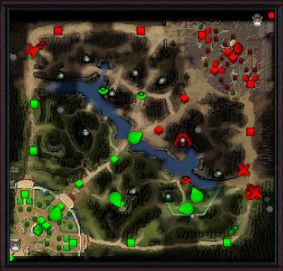
-Изменить цвета иконок на миникарте
Противники:
dota_enemy_color_r "" (Default "1" Min/Max "0-255")
dota_enemy_color_g "" (Default "0" Min/Max "0-255")
dota_enemy_color_b "" (Default "0" Min/Max "0-255")
Союзники:
dota_friendly_color_r "" (Default "0" Min/Max "0-255")
dota_friendly_color_g "" (Default "1" Min/Max "0-255")
dota_friendly_color_b "" (Default "0" Min/Max "0-255")
Нейтралы:
dota_neutral_color_r "" (Default "0" Min/Max "0-255")
dota_neutral_color_g "" (Default "1" Min/Max "0-255")
dota_neutral_color_b "" (Default "0" Min/Max "0-255")
r g b цвет
0 0 0 черный
0 0 1 синий
0 1 1 голубой
1 1 1 белый
1 1 0 желтый
1 0 0 красный
0 1 0 зелеый
1 0 1 розовый
-Показывать портреты/текст героев , когда зажат Alt
dota_minimap_show_hero_icon "0" (Выкл "0" Вкл "1")

-Вкл/Выкл фон миникарты
dota_minimap_hide_backgro und "0" (Светлая "0" Темная "1")

-Задержка клика по миникарте
dota_minimap_misclick_time "0" (Выкл "0" Вкл "1")
-Время отображения ping'a
dota_minimap_ping_duration "0" (Выкл "0" Вкл "1" Деф "3")
-Время отображения ping'a о защите здания
dota_minimap_ping_tag_duration "0" (Выкл "0" Вкл "1" Деф "10")
-Радиус при котором срабатывает ping по зданию
dota_minimap_tower_defend_distance "0" (Выкл "0" Вкл "1" Деф "500")
Карты для Dota 2: как поиграть, загрузить и запустить (обновлено)!

Недавно в Dota 2 вышло обновление, которое позволяет создавать пользовательские карты. А это значит, что теперь мы можем играть в Pudge Wars или Warlocks, как это было в WarCraft III, только на движке Dota 2. В данном руководстве мы опишем, как же в них поиграть. Итак, приступим!
Вот пример карты Pudge Wars:
Системные требования для установки карт:
- Windows 64-бит
- Видеокарта с поддержкой Direct3D 11
Инструкция по реализации
Первое, что нам необходимо, это зайти в Steam, открыть настройки и подписаться на бета-тестирование.


Скорее всего после первого пункта вам придётся перезапустить Steam, поэтому второй пункт можно выполнить раньше. Затем нажимаем правой кнопкой мыши на игру Dota2 в Steam, после чего выбираем "Загружаемый контент". Выбираем вкладку "Дополнения" и ставим галочку возле "Dota2 Workshop Tools DLC".

Далее в библиотеке выбираем "Инструменты" и загружаем "Dota 2 Workshop Tools Alpha". У вас появится отдельный значок на рабочем столе.


Загрузка обновления поставлена в очередь, однако не началась.
Чтобы стартовать загрузку нажмите правой кнопкой на Dota 2 Workshop Tools Alpha и нажмите "Запустить".
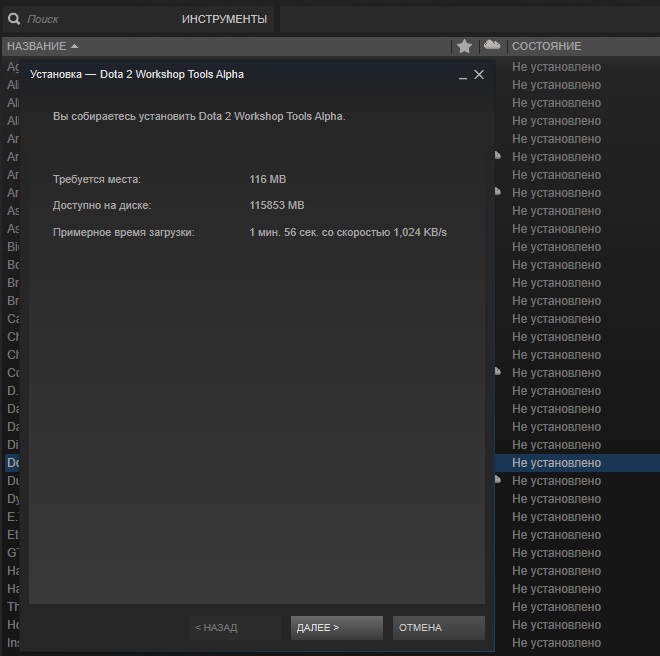
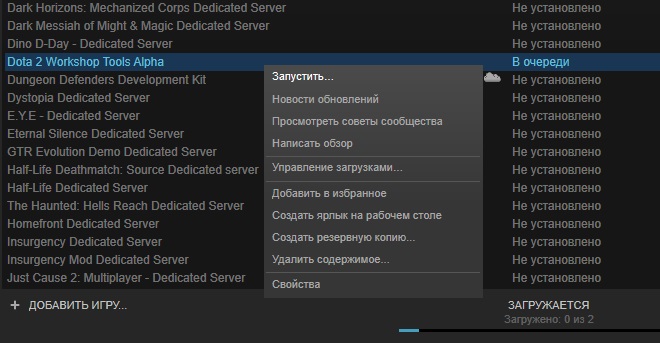

Если всё обновилось, то идёте в мастерскую, выбираете пункт "Пользовательские карты", и устанавливаете те, что хотите.


Чтобы установить карту, нажмите "Подпишитесь".
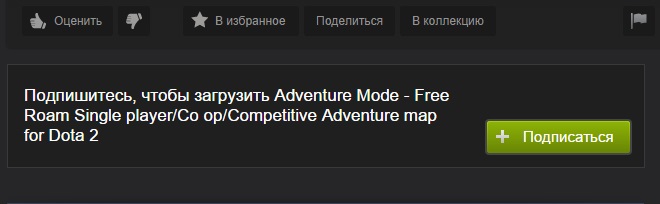
В мастерской много как и старых карт, которые были в WarCraft III, так и совершенно новых.
Если вы хотите поиграть с друзьями, то они должны выполнить все те же самые действия и подписаться на те же карты.
Других игроков можно найти например через эту группу.
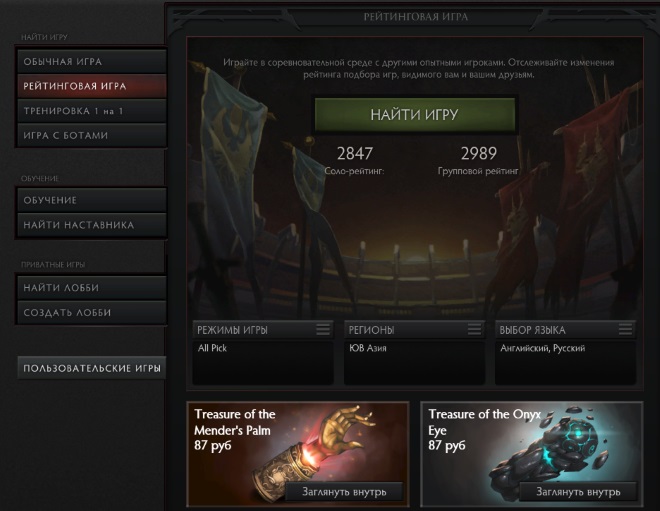
После того как вы выполнили все пункты, запускайте Dota 2.
В игре у вас должна появится во вкладке "Игра" кнопка - Пользовательские игры. Запускайте и тестируйте.
Внимание: сразу же поиграть не получится. Система должна загрузить обновление, которое весит почти 6 Гб. Отследить его загрузку можно, нажав внизу экрана Steam на "Загружается".
Читайте также:

